
Dizajn vašeg kanala na YouTubeu: ideje, program, fotografija. Kako napraviti dobar, lijep i cool dizajn kanala na YouTubeu?
Detaljne upute za dizajn kanala na YouTubeu i vodič za stvaranje kapice u programu Adobe Photoshop.
Navigacija
- Kako napraviti dobar, lijep i cool dizajn kanala na YouTubeu?
- Struktura glavne stranice kanala na YouTubeu i raspoloživi prostor za uređivanje
- Odabir pozadinske slike za ukrašavanje vlastitog kanala na YouTubeu: ideje, savjeti i primjeri
- Stvaranje slike za dizajn kanala na YouTubeu: Program
- Gdje potražiti fotografije za dizajn kanala na YouTubeu?
- Učitavanje dizajna na YouTube kanal i pravila za odabir logotipa
- Video: Kako napraviti šešir za YouTube?
Kako napraviti dobar, lijep i cool dizajn kanala na YouTubeu?
Ako ste pokrenuli vlastiti kanal na YouTube Da biste dobili dobit od nje ili oglašavali određenu robu i usluge, vjerojatno ste razmišljali o njegovoj promociji. Činjenica da veliki broj pregleda i pretplatnika donosi veći prihod i podiže vaše videozapise u vrhu video hostinga nije tajna. Postoji mnogo načina da privučete nove pretplatnike na vaš kanal, a možda je jedan od najučinkovitijih dizajna. Neće biti teško učiniti vaš kanal prema vanjskim i urednim, a rezultat vas može ugodno iznenaditi i nadmašiti sva očekivanja.

Slika 1. Kako napraviti dobar, lijep i cool dizajn kanala na YouTubeu?
Struktura glavne stranice kanala na YouTubeu i raspoloživi prostor za uređivanje
- Prije nego što započnete dizajn kanala, neće biti suvišno razumjeti strukturu njegove glavne stranice i razumjeti koje dijelove korisnik može izmijeniti, a koji ne. Naravno, kao na drugim stranicama YouTube, na kanalu će se prikazati linija pretraživanja i gumba obavijesti, učitavanje, gumb za poziv za glavni izbornik i prijelaz na glavnu stranicu. Ne može se ukloniti, prenijeti ili izmijeniti.
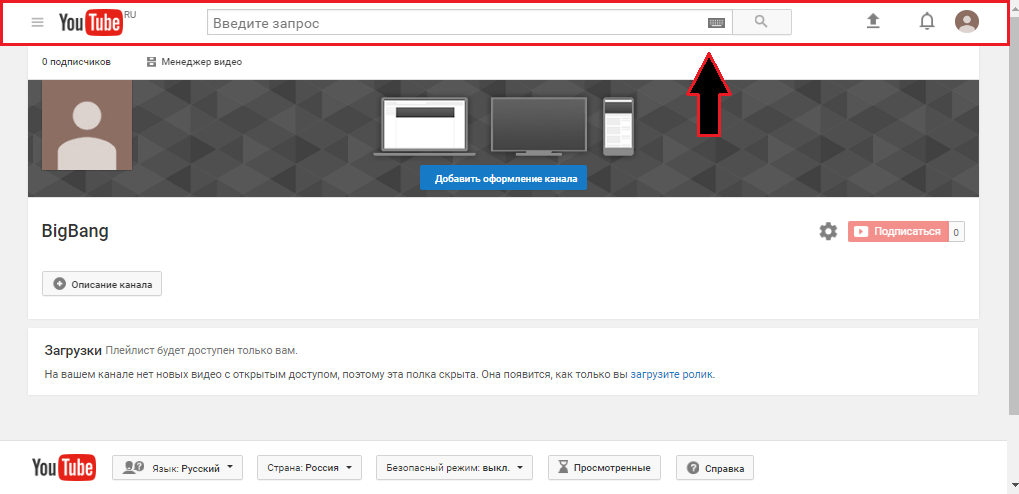
Slika 1. Struktura glavne stranice kanala na YouTubeu i pristupačni prostor za uređivanje
- Ispod crte s pretraživanjem nalazi se polje za umetanje glavnog grafičkog dizajna kanala. Drugim riječima, njegovi šeširi. Korisnik može umetnuti sliku u nju, što će odražavati temu kanala. Polje ima ograničeno širenje u 2560 × 1440 piksela. Pri odabiru ili stvaranju slike za šešir kanala, toplo se preporučuje uzeti u obzir ove parametre, jer Prilikom umetanja slike veće ili manje veličine, ona će se automatski obrezati ili istegnuti pod navedenim parametrima, što će bez sumnje negativno utjecati na njegovu kvalitetu.
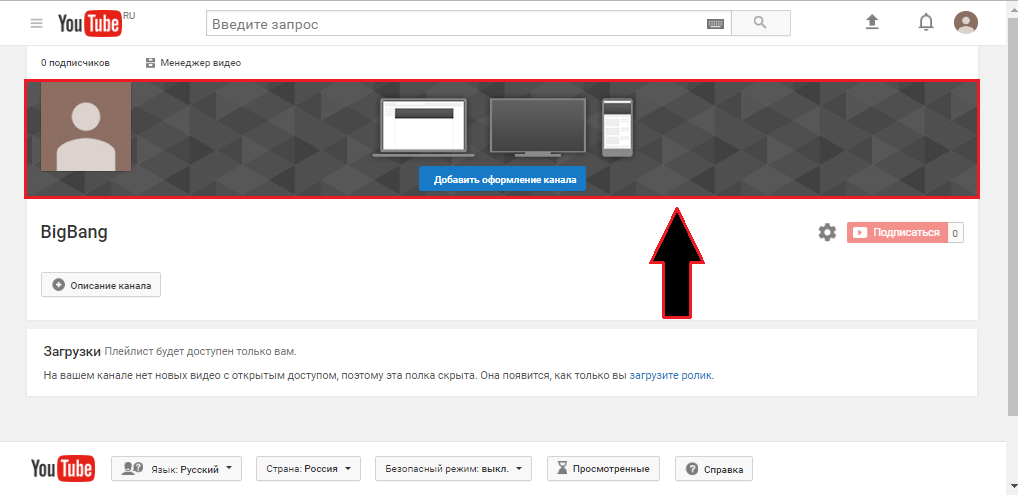
Slika 2. Struktura glavne stranice kanala na YouTubeu i pristupačni prostor za uređivanje
- Na vrhu polja sa slikom kapica kanala je blok za umetanje avatar (logotip) kanala. Ova će se slika prikazati pod svim videozapisima objavljenim na kanalu, a pored komentara koje je vlasnik kanala ostavio na drugim stranicama video hostinga. Avatar kanala instaliran je na stranici profila Google+ I u roku od nekoliko minuta nakon instalacije počinje se prikazivati \u200b\u200bna kanalu YouTube.
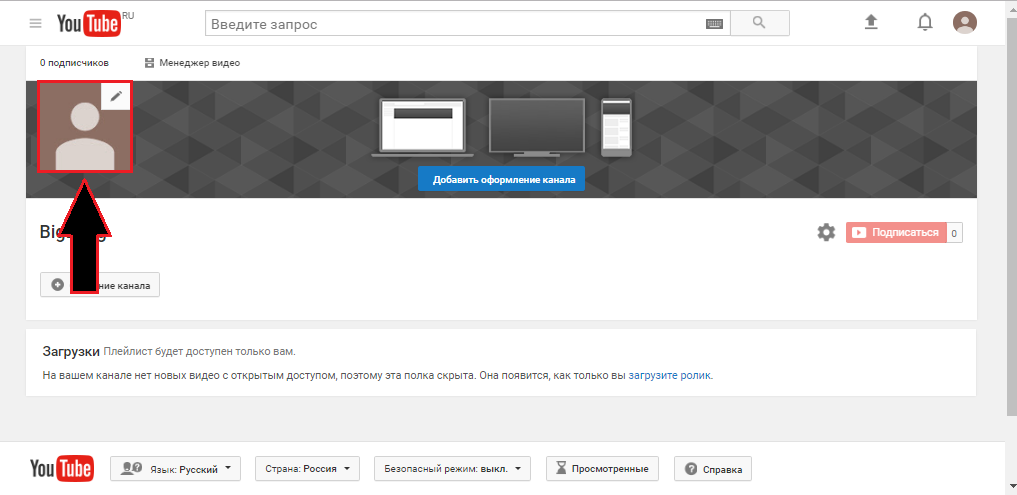
Slika 3. Struktura glavne stranice kanala na YouTubeu i pristupačni prostor za uređivanje
- U sljedećem bloku korisnik može dati detaljan opis svom kanalu. Obično razgovaraju o smjeru kanala, navode informacije o sadržaju sadržaja, postavljaju veze na grupe na društvenim mrežama i postavljaju brojeve elektroničkog novčanika za financijsku potporu kanalu. U postavkama možete instalirati tako da se opis prikaže u svakom videu. Glavni uvjet za pisanje opisa je nedostatak opscenog vokabulara i tekst ekstremističkih sadržaja. Inače, administracija na YouTubeu može zatvoriti kanal bez mogućnosti njegove obnove.
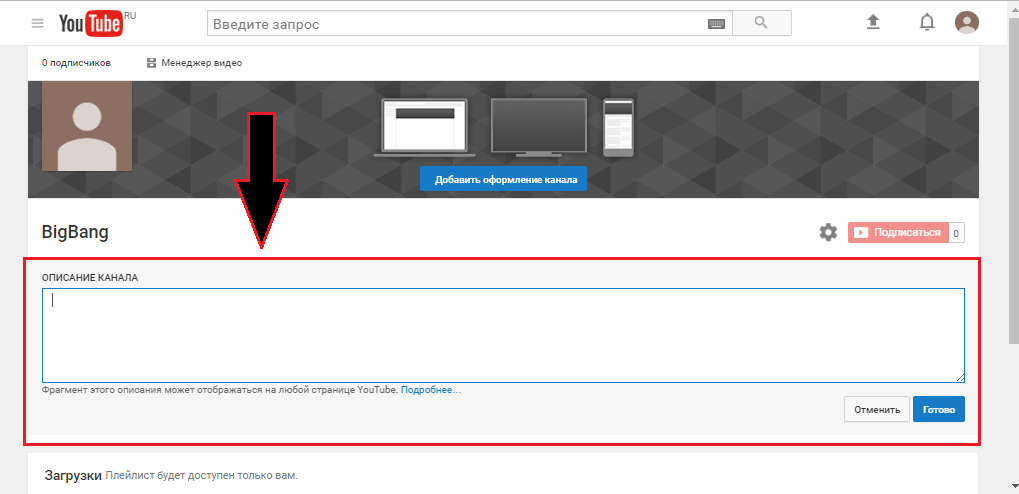
Slika 4. Struktura glavne stranice kanala na YouTubeu i raspoloživi prostor za uređivanje
- Na to se završava mogućnost uređivanja stranice kanala. Korisnik ne može promijeniti strukturu pozadine ili stranice, dodati widgete i gumbe.
Odabir pozadinske slike za ukrašavanje vlastitog kanala na YouTubeu: ideje, savjeti i primjeri
- Kada odaberete sliku za šešir glavne stranice, potrebno je osloniti se na temu kanala. Ni u kojem slučaju ne koristite slike koje su vam se jednostavno svidjele. Izuzetno je važno odabrati takvu sliku koja će biti najbolje što je moguće odgovarati smjeru profila vašeg kanala. Na primjer, ako je većim dijelom vaš kanal ispunjen sa sadržajem tematski povezan s recenzijama novih modernih gadgeta, tada će korištenje pozadinske slike s planinskim pejzažima na glavnoj stranici biti potpuno neprihvatljivo. U ovom slučaju, slika s mobilnim telefonima, tabletima ili naočalama virtualne stvarnosti izgledat će prikladnije.

Slika 1. Odaberite pozadinsku sliku za ukrašavanje vlastitog kanala na YouTubeu: Ideje, savjeti i primjeri
- S vremenom, kada se kanal više ili više promovira i zaradit ćete svoje ime, bit će moguće eksperimentirati na pozadinskoj slici. Zanimljiva opcija bila bi stvaranje kolaža iz Scruffsa iz vašeg videa. Dakle, ne samo da ćete privući više pozornosti na temu vašeg kanala, već i zaraditi određenu slavu.
Evo nekoliko primjera dizajna visokog kvaliteta tematskih kanala na YouTubeu:

Slika 2. Odabir pozadinske slike za ukrašavanje vlastitog kanala na YouTubeu: ideje, savjeti i primjeri

Slika 3. Odabir pozadinske slike za ukrašavanje vlastitog kanala na YouTubeu: ideje, savjeti i primjeri


Slika 5. Odaberite pozadinsku sliku za ukrašavanje vlastitog kanala na YouTubeu: Ideje, savjeti i primjeri
Stvaranje slike za dizajn kanala na YouTubeu: Program
- Dakle, već smo već saznali da je grafički dizajn YouTube kanala potreban 2560 × 1440 piksela. Ako je slika veća, YouTube će je automatski rezati tako da će glavni dio slike koju biste željeli vidjeti u kapici kanala jednostavno nestati. Ako je slika manja, tada će se automatski rastegnuti do naznačene širine i visine, što će u velikoj mjeri upropastiti njegovu kvalitetu. Zbog toga se toplo preporučuje da unaprijed postavite veličinu slike prije nego što je učitate na poslužitelj.
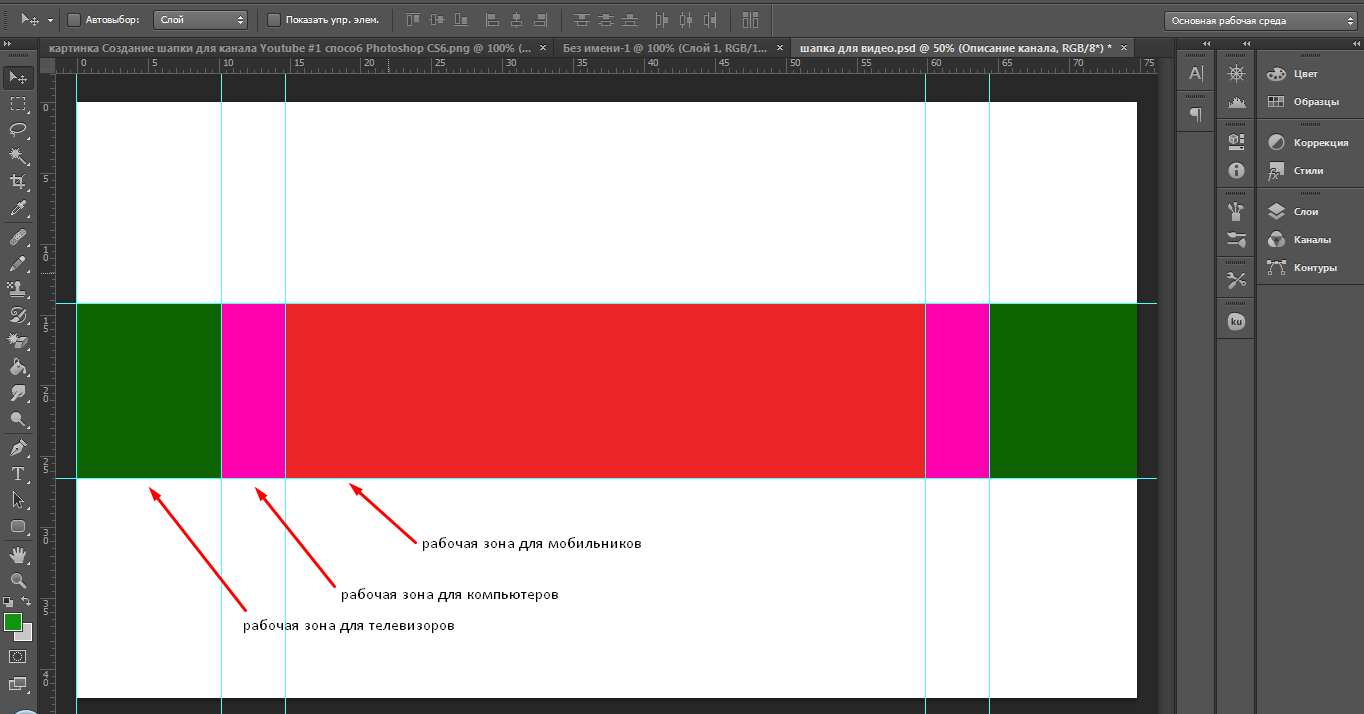
Slika 1. Stvaranje slike za dizajn kanala na YouTubeu: Program
Za podešavanje slika, grafički urednici koriste se s mogućnošću održavanja proporcija. Standardni uređivač boja nije prikladan za takvu svrhu, jer Ova funkcija u njoj nije prisutna. Najoptimalnija opcija bila bi korištenje programa Adobe Photoshop. Ovaj urednik ima sjajne mogućnosti, a s njim možete crtati cool dizajn za kanal ispočetka. Ali zbog Svatko ima svoje preferencije u dizajnu kanala, nećemo se produbiti na crtanje, već samo objasniti princip stvaranja slike veličini koja nam je potrebna. Pa, idemo:
- Korak 1. Prvo trebate preuzeti program Adobe Photoshop Po ova veza, instalirajte ga i započnite. Nakon što započnete u gornjem lijevom kutu, kliknite odjeljak izbornika " Datoteka"I na popisu Drop -Down, odaberite" Stvoriti". Otvorit će se novi prozor, gdje je potrebno navesti veličinu budućeg dokumenta. U skladu s parametrima YouTube Postavili smo širinu dokumenta 2560 pikselai visina 1440 piksela. Kliknite " u redu».
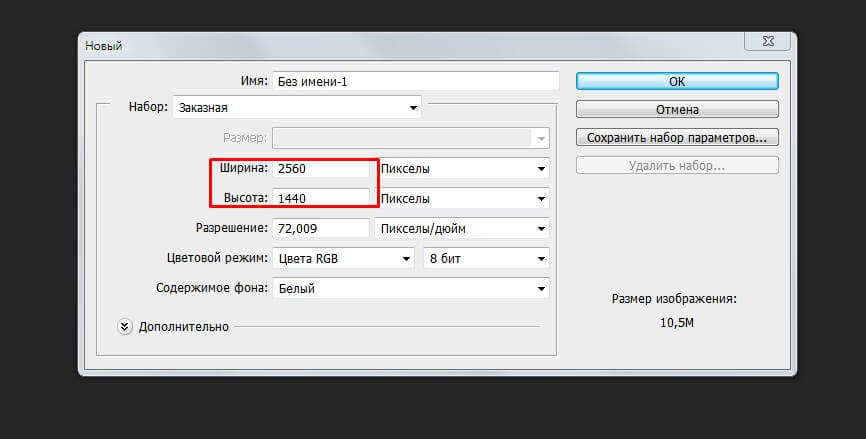
Slika 2. Stvaranje slike za dizajn kanala na YouTubeu: Program
- Korak 2. Sljedeći će korak biti izbor pozadine kapice. Sve ovisi o vašoj bogatoj mašti. U pozadini možete odabrati neku vrstu krajolika ili možete pronaći ili stvoriti jedinstveni gradijent ili teksturu. U svakom slučaju, bez obzira što odabrali, samo povucite preuzetu sliku sa radne površine na radni prostor u programu. Na primjer, odabrali smo takav gradijent s teksturom.
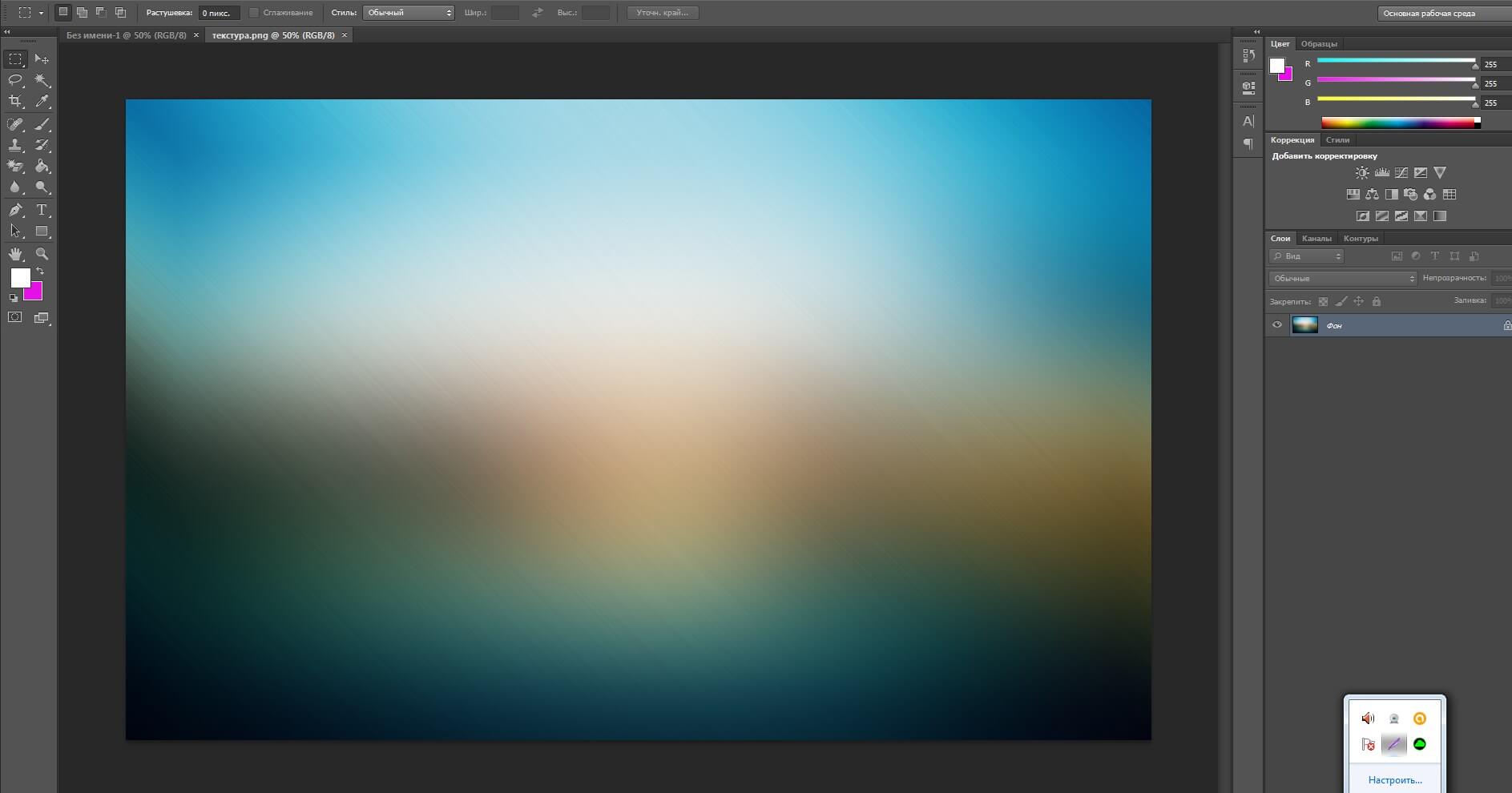
Slika 3. Stvaranje slike za dizajn kanala na YouTubeu: Program
- Korak 3. Nadalje, na našoj pozadini potrebno je postaviti sliku koja će odražavati tematsku orijentaciju kanala. Zamislite da je ovo kanal s recenzijama filmova i TV emisija. Preuzimamo potrebne slike, uređujemo ih po našem ukusu i samo ih povučemo sa radne površine na program. Slike će pasti na dostupnu pozadinu s novim slojem, a one se mogu odvojeno transformirati i premjestiti. Nešto slično trebalo bi ispasti:
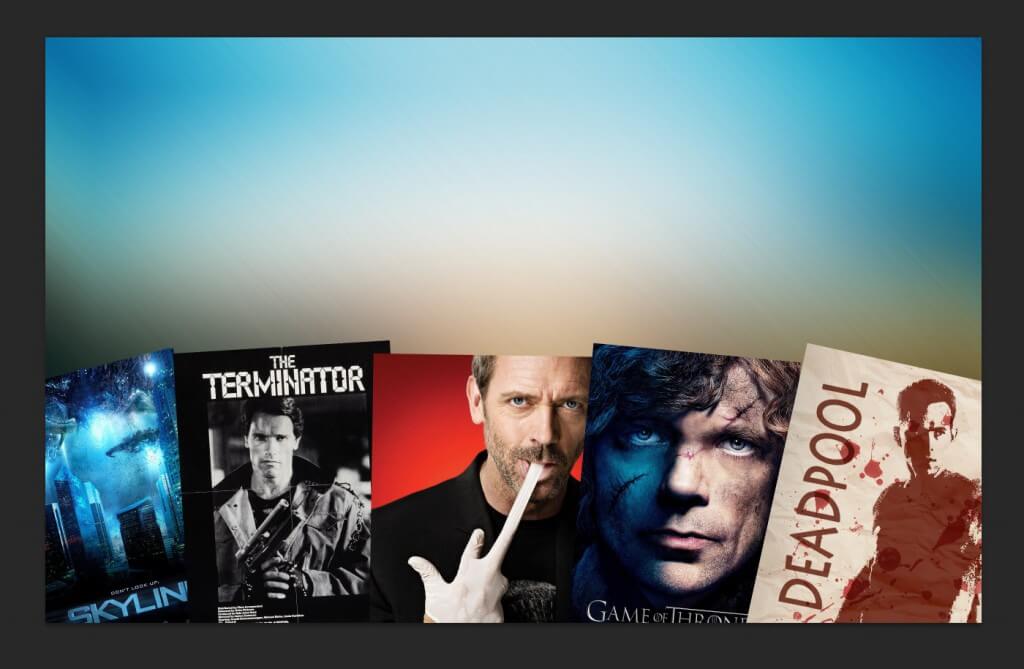
Slika 4. Stvaranje slike za dizajn kanala na YouTubeu: Program
- Korak 4. Nakon što se slika položi na pozadinu, neće je spriječiti da je istakne. Da biste to učinili, u prozoru s popisom slojeva odaberite onaj na kojem se nalazi naša tematska slika, pritisnite ga desnim gumbom miša i odaberite " Stil sloja". Otvara se prozor gdje možete odabrati različite efekte za našu sliku.
- Na primjer, ako odaberete " Udar"I počnite kretati klizač" Veličina", Tada ćete vidjeti kako će se okvir početi pojavljivati \u200b\u200boko odabrane slike. Na isti se način slika može razlikovati sjenama, sjajem ili konturom.
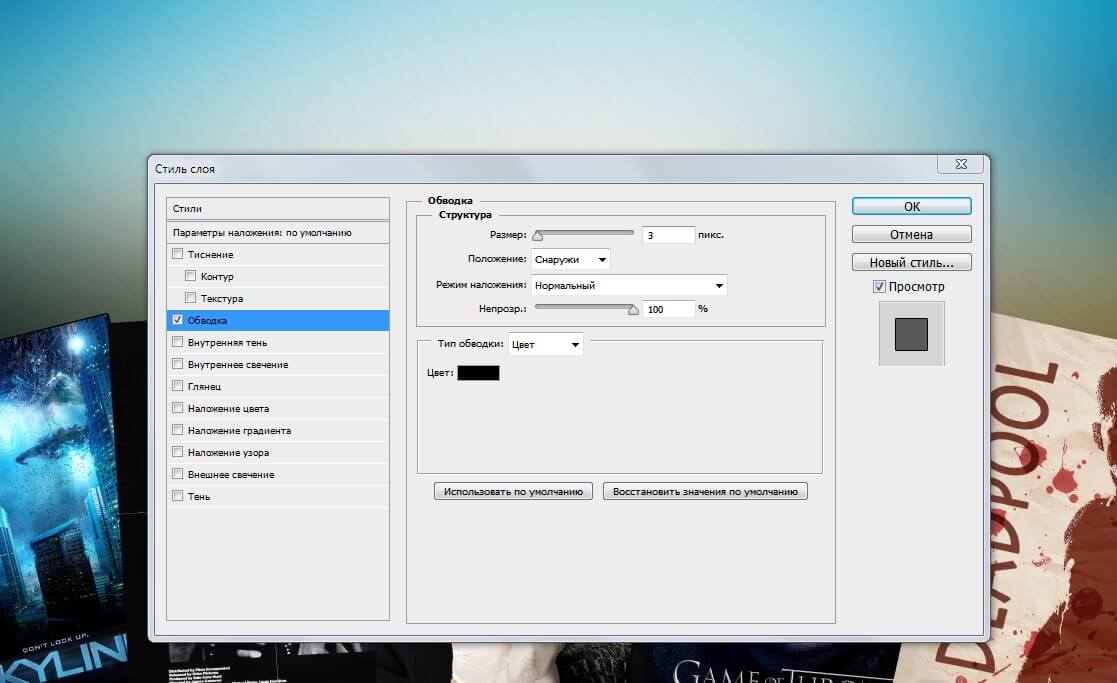
Slika 5. Stvaranje slike za dizajn kanala na YouTubeu: Program
- Korak 5. Sljedeća stavka bit će nametanje teksta na naš šešir. Da biste to učinili, na lijevoj ploči morate odabrati alat " Tekst". Da biste započeli s pisanjem, trebate istaknuti područje na slici na kojoj će se nalaziti natpis. Čim to učinite, pojavit će se ulazno polje koje se može premjestiti u budućnosti. Tekst Postavke u Adobe Photoshop Ne razlikujte se od postavki u Microsoft Word. Odaberite font potreban vam je veličina, boju i ostale atribute, napišite tekst i stavite ga na željeno mjesto. Na primjer, ovako:
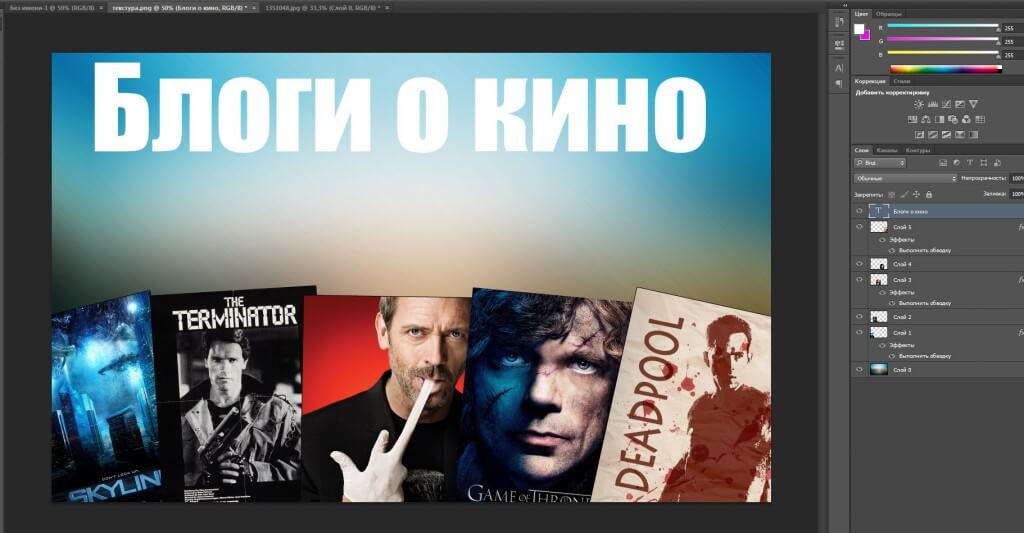
Slika 6. Stvaranje slike za dizajn kanala na YouTubeu: Program
- Korak 6. Da bi tekst izgledao zanimljivije, može se odabrati i sjene ili krugove, pritiskom na sloj desnom gumbom i odabirom " Stil sloja". Na slici je učinak primijenjen na njega " Udar»S veličinom 10 pikselaZahvaljujući kojem se počeo isticati na pozadini.

Slika 7. Stvaranje slike za dizajn kanala na YouTubeu: Program
- Korak 7. Teoretski, šešir je spreman, ali ne bi boljelo dodati još nekoliko udaraca koji će mu dati više sjaja. Odaberite alat " Pravokutnik", Istaknite područje u kojem će se tekst nalaziti i postaviti ga željenom bojom. Na isti način možete odabrati alat " Crta"I s stezaljkom -clamp" Alt»Provedite nekoliko ravnih linija odozgo i ispod natpisa. Linije također mogu primijeniti efekte kroz izbornik " Stil sloja". Izlaz bi trebao ispasti nešto slično:

Slika 8. Stvaranje slike za dizajn kanala na YouTubeu: Program
Učinjeno je. Ako se zapravo ne želite miješati s vlastitim dizajnom za kanal, možete preuzeti Spremne slike s Interneta. Međutim, ako vaši planovi uključuju ozbiljnu promociju i promociju vlastitog kanala na YouTube, tada se to snažno preporučuje. Što je zanimljiviji sadržaj i originalniji dizajn kanala, više ćete imati pretplatnike i pregleda.
Gdje potražiti fotografije za dizajn kanala na YouTubeu?
- Da biste pronašli zanimljive slike za pozadinsku sliku na glavnoj stranici vašeg kanala, možete koristiti uobičajene tražilice Jundeks ili Google i neovisno ih uređivati \u200b\u200bu veličini u Adobe Photoshop. Ali događa se da za upotrebu tuđih slika u svoje svrhe, njihov autor može vas tužiti. Vjerojatnost da se to dogodi je zanemariva, ali ako još uvijek ne želite riskirati, preporučujemo da koristite uslugu Pixabay.com. Na ovoj web stranici postoji puno slika o različitim temama koje se mogu koristiti i u osobne svrhe i za komercijalne.
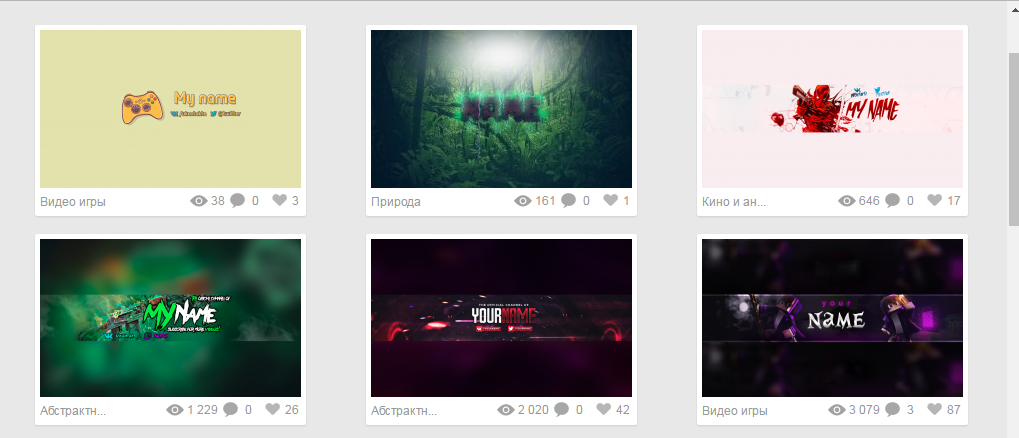
Slika 1. Gdje potražiti fotografije za dizajn kanala na YouTubeu?
- Osim toga, na internetu postoji mnogo web lokacija na kojima možete preuzeti spremne -izrađene kape šešira za kanale YouTube U formatu PSD. Korištenje programa Adobe Photoshop Možete ih urediti, promijeniti tekst i izgled za sebe. Jedan od najpopularnijih resursa s predlošcima šešira je Ytcolor.ru.
Učitavanje dizajna na YouTube kanal i pravila za odabir logotipa
Nakon što ste stvorili ili preuzeli prikladnu sliku za dizajn, morate je učitati na kanal. Postupak učitavanja izuzetno je jednostavan i ne zahtijeva puno napora. Poduzmite sljedeće korake:
- Korak 1. Idite na glavnu stranicu svog kanala. Za to u gornjem desnom kutu na bilo kojoj stranici YouTube Kliknite miša na svom avataru i u prozoru Drop -Down Select " Kreativni studio". U otvorenom prozoru kliknite " Pogledajte kanal».
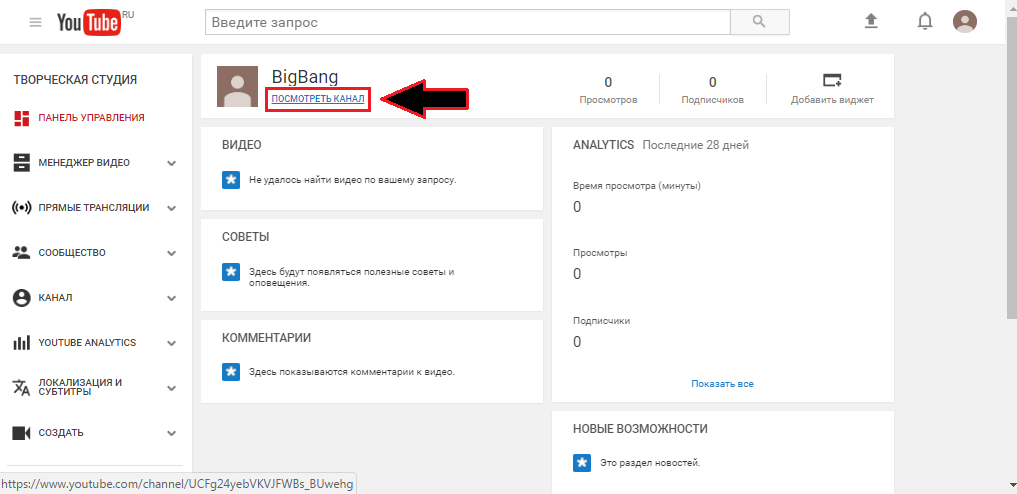
Slika 1. Učitavanje dizajna na YouTube kanal i pravila za odabir logotipa
- Korak 2. Na stranici vašeg kanala kliknite gumb " Dodajte dizajn kanala". Pred vama će se pojaviti prozor gdje možete povući pravu sliku ili je odabrati s računala. Kao što vidite, preporučene veličine slike i njegova težina naznačene su u donjem desnom kutu. Povucite sliku koja vam je potrebna u odgovarajućem polju za preuzimanje ili je odaberite iz galerije.
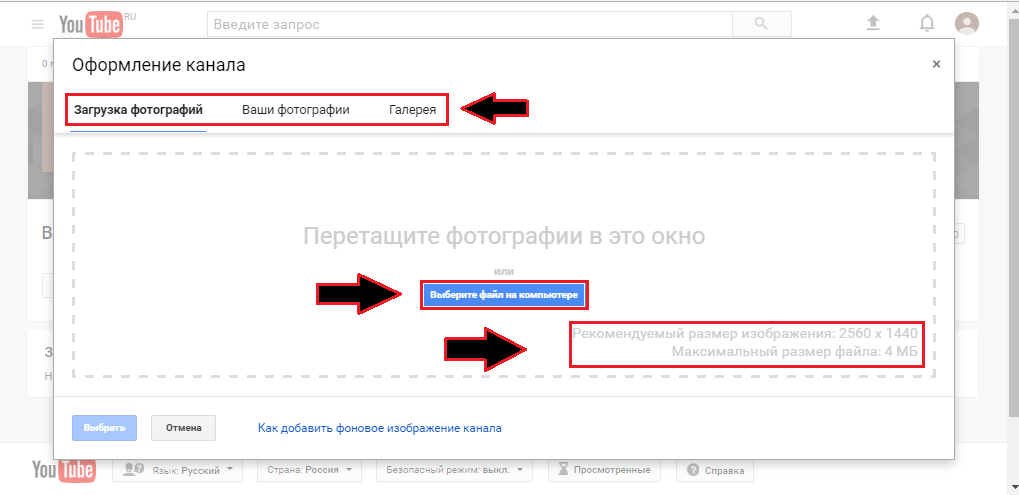
Slika 2. Učitavanje dizajna na YouTube kanal i pravila za odabir logotipa
- Korak 3. U sljedećem prozoru prikazat će vam se primjer kako se slika prikazuje na različitim uređajima. Možete ga obrezati klikom na gumb " Zabrana"Ili stavite ček iz suprotnosti" Automatska korekcija»Za automatsko podešavanje slike. Za nastavak kliknite gumb " Odabrati».
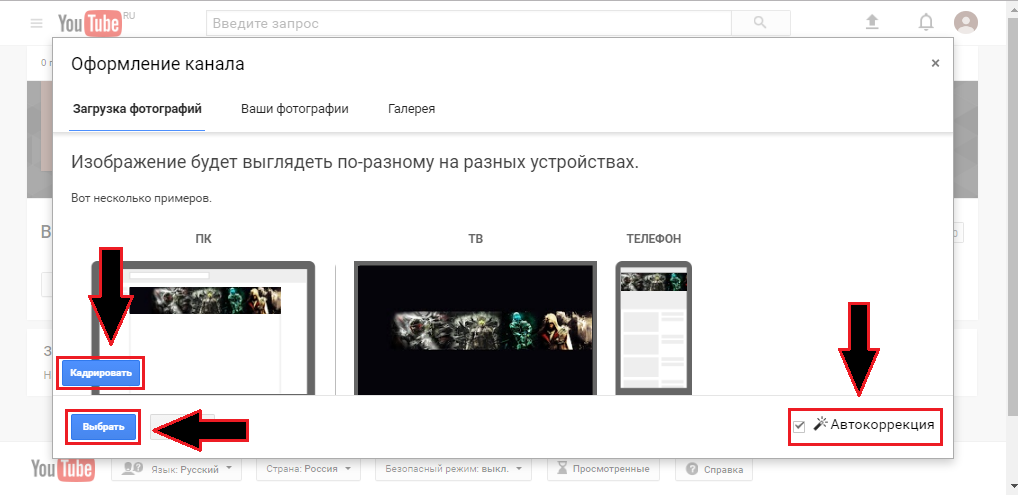
Slika 3. Učitavanje dizajna na YouTube kanal i pravila za odabir logotipa
Čestitamo! Kanalski šešir je učitan i sada možete prijeći na druge, lakše faze dizajna.
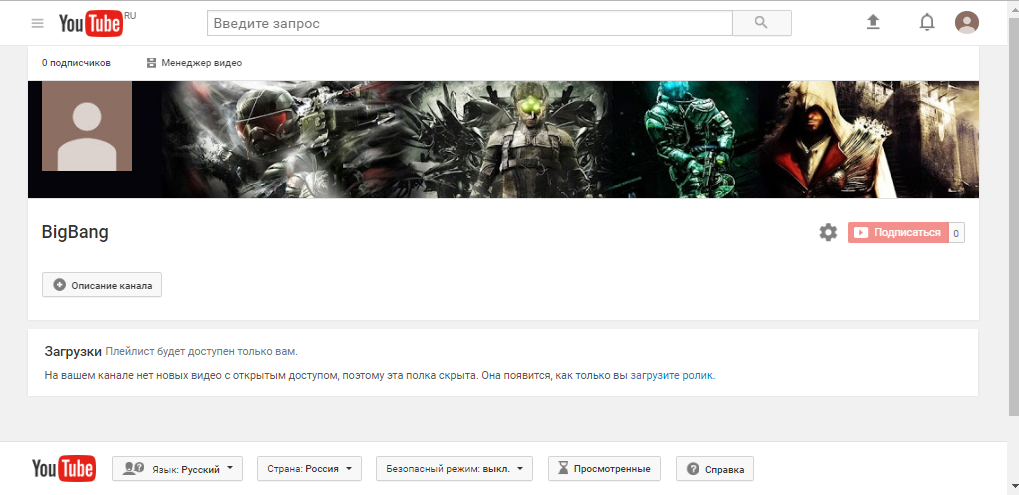
Slika 4. Učitavanje dizajna na YouTube kanal i pravila za odabir logotipa
Što se tiče avatara (logotipa) kanala, odnosno dva osnovna pravila za njegov izbor:
- Baš kao i šešir, logo bi trebao odražavati smjer kanala. Vektorska tematska slika s različitim konturama najbolja je za njegovu ulogu, jer Prostor dodijeljen za njega, u usporedbi s pozadinom, vrlo je mali. Ako na logotipu postoje mnogo najmanjih detalja, to će izgledati kao nejasno mjesto.
- Logo, poput šešira, ne bi trebao sadržavati provokativne slike i natpise. Na primjer, strogo je kontraindiciran u kvaliteti slike pornografskog sadržaja ili svastike.
